TeamViewer adalah perangkat lunak kendali jarak jauh gratis yang tersedia untuk Linux, Mac, Windows, Android, iOS. Tutorial singkat ini akan menunjukkan cara menginstal TeamViewer 12 di openSUSE Leap 42.2.
Fitur TeamViewer 12:
- Langkah Cepat Jarak Jauh . Hemat ratusan klik dengan pintasan sekali klik untuk tindakan dukungan jarak jauh yang paling sering Anda gunakan. (Premium ke atas)
- Tab kendali jarak jauh untuk Mac OS . Jalankan beberapa sesi jarak jauh dengan mudah di macOS di tab dengan teknologi tampilan tab terbaru Sierra.
- Pemberitahuan kasus layanan . Ambil tindakan cepat pada pop-up dan notifikasi email. Delegasikan tugas lebih cepat, untuk dukungan TI yang lebih efektif. (Bisnis ke atas)
- Catatan Tempel Jarak Jauh . Tinggalkan pesan untuk hubungan pelanggan yang lebih pribadi.
- Menyediakan berbagi layar dengan kecepatan bingkai hingga 60 fps (Bingkai per detik). Tidak gagap, tidak lag.
- Penyiapan koneksi cerdas . Terhubung dengan kualitas terbaik melalui penyesuaian sistem cerdas otomatis, berdasarkan kondisi jaringan dan perangkat keras sistem Anda.
- Transfer file lebih cepat .
- Dan banyak lagi.
Menginstal TeamViewer 12 di openSUSE 42.2
Buka halaman Unduhan TeamViewer untuk Linux dan unduh paket RPM TeamViewer. Ini adalah paket 32 bit tetapi juga berfungsi pada mesin 64 bit. Jika Anda lebih suka terminal, Anda juga dapat menggunakan perintah berikut untuk mengunduhnya.
wget https://downloadus2.teamviewer.com/download/version_12x/teamviewer_12.0.71510.i686.rpm
Setelah diunduh, instal dengan pengelola paket zypper yang secara otomatis akan menangani dependensi untuk Anda.
sudo zypper install teamviewer*.rpm
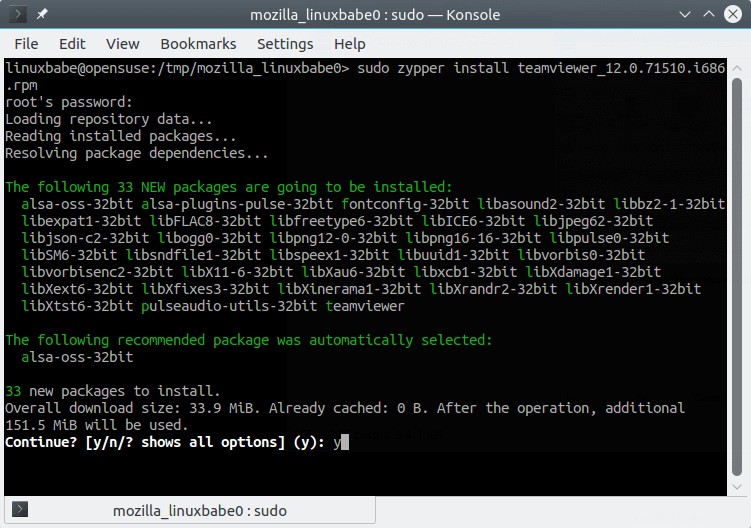
Setelah instalasi selesai, daemon TeamViewer akan dimulai secara otomatis. Anda dapat memeriksa statusnya dengan perintah berikut.
systemctl status teamviewerd
Contoh keluaran:
● teamviewerd.service - TeamViewer remote control daemon
Loaded: loaded (/etc/systemd/system/teamviewerd.service; enabled; vendor preset: disabled)
Active: active (running) since Wed 2017-01-11 22:57:33 CST; 1min 41s ago
Process: 17737 ExecStart=/opt/teamviewer/tv_bin/teamviewerd -d (code=exited, status=0/SUCCESS)
Main PID: 17741 (teamviewerd)
Tasks: 15 (limit: 512)
CGroup: /system.slice/teamviewerd.service
└─17741 /opt/teamviewer/tv_bin/teamviewerd -d Jika tidak berjalan, jalankan dengan:
sudo systemctl start teamviewerd
Dan aktifkan mulai otomatis saat boot.
sudo systemctl enable teamviewered
Sekarang Anda dapat memulai TeamViewer dari menu aplikasi. Saat peluncuran pertama, Anda harus menerima perjanjian lisensi TeamViewer.
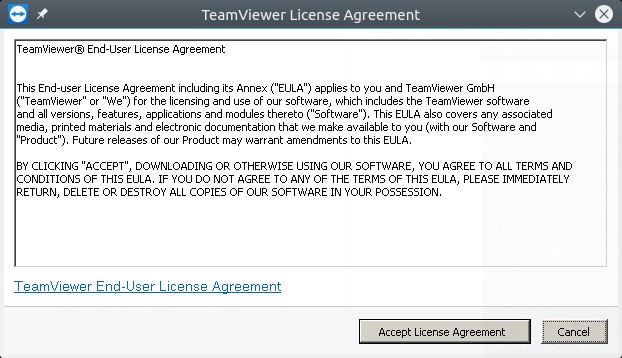
Dan sekarang Anda dapat menggunakan TeamViewer.
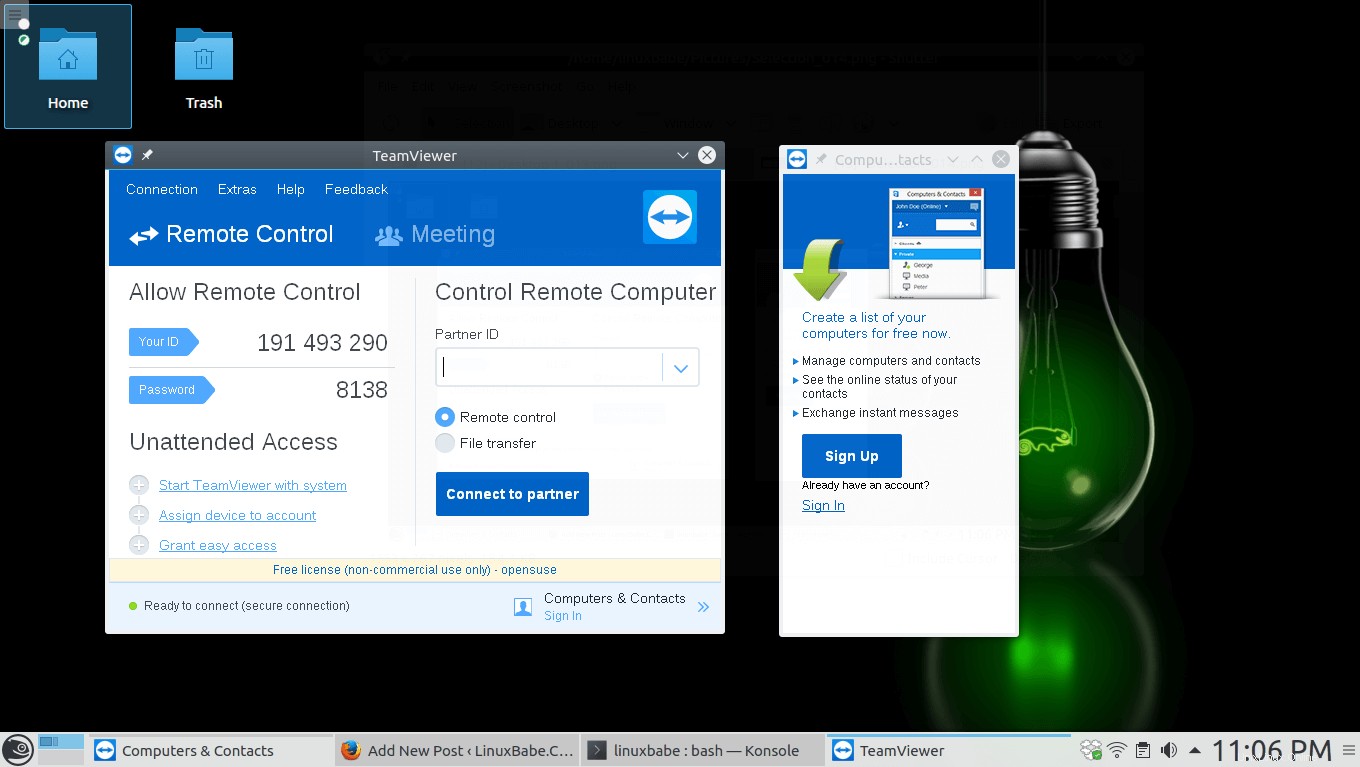
Itu dia!
Saya harap tutorial ini membantu Anda menginstal TeamViewer 12 di openSUSE Leap 42.2. Berlangganan newsletter gratis kami untuk mendapatkan tutorial Linux terbaru. Anda juga dapat mengikuti kami di Google+, Twitter atau menyukai halaman Facebook kami.